Par suite d'une question d'un utilisateur du forum voici quelques informations sur les caractères spéciaux.
Saisir un caractère "spécial"
Solution 1 : Utilisation de la commande Symbole (ruban Insertion)
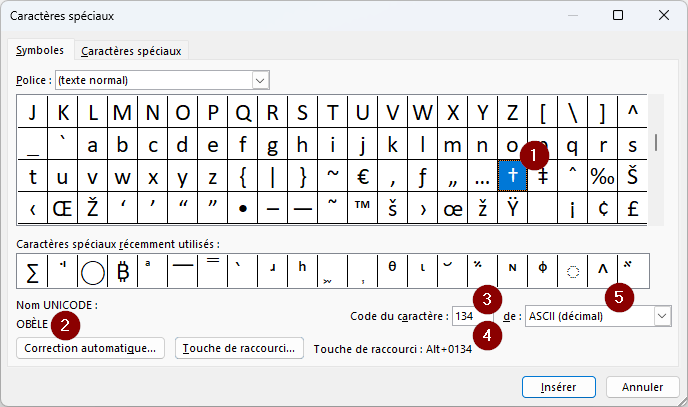
En sélectionnant le caractère † (1) par exemple on a :
- Parfois son nom (2) : ici Obèle.
- Son code (3) : ici 134.
- En (4) son raccourcis clavier Word s'il existe (exemple : CTRL+4 puis E pour obtenir É) ou le raccourcis utilisant le code affiché en (3) : ici Alt+0134.
- En (5) le choix du type de code :
- ASCII (décimal ou hexadécimal) : Page de code 1252, affichant les codes de 32 à 255.
- Codes décimaux de 0-31, 127 : Non affichés car inutilisables ici (caractères de contrôles).
- Codes décimaux 129, 141, 143, 144, 157 : Non affichés car inutilisables (non définies).
- Codes décimaux 128 à 159 : € ‚ ƒ „ … † ‡ ˆ ‰ ‰ Š ‹ Œ Ž ‘ ’ “ ” • – — ˜ ™ š › œ ž Ÿ (sauf codes 129, 141, 143, 144, 157).
- UNICODE (hexadécimal) : Page de code UNICODE affichant de milliers de caractères.
- Codes décimaux de 0-31, 127 : Non affichés car inutilisables ici (caractères de contrôles).
- Codes décimaux 128 à 159 : Non affichés car inutilisables (caractères de contrôles).
- ASCII (décimal ou hexadécimal) : Page de code 1252, affichant les codes de 32 à 255.
Solution 2 : Via son code
Cas des codes de 1 à 255
Codes liés à la page code 850
Voir Page de code 850 — Wikipédia (wikipedia.org)
- Saisie :
- Alt + code décimal.
- Exemple :
- Caractère "Eszett" (S dur allemand) : avec Alt + 225 on obtient ß (E1 en hexadécimal = 225 en décimal 14*16+1).
Interprétation code hexadécimal et conversion en décimal
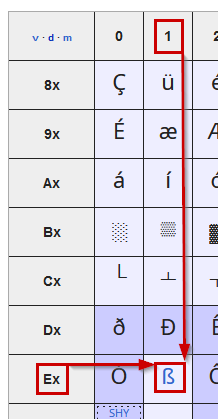
(Source : Wikipedia)
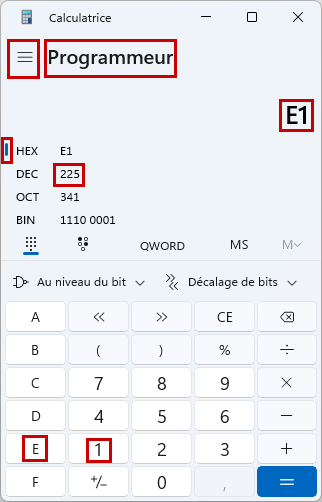
Codes de 1 à 31 correspondants au mode graphique.
- Alt + 1 à 31 : ☺☻ ♥ ♦ ♣ ♠ • ◘ ○ ◙ ♂ ♀ ♪ ♫ ☼ ► ◄ ↕ ‼ ¶ § ▬ ↨ ↑ ↓ → ← ∟ ↔ ▲ ▼
- Alt + 127 : ⌂
Codes liés à la page code 1252
Voir Windows-1252 — Wikipédia (wikipedia.org)
- Codes utilisables allant de 32 à 255 moins 127, 129, 141, 143, 144, 157.
- Saisie :
- Alt + 0 + code décimal (on préfixe le code avec un zéro).
- Exemple :
- Caractère "Eszett" (S dur allemand) : avec Alt + 0223 on obtient ß (223 en décimal = DF en hexadécimal).
Cas des codes supérieurs à 255
Il s'agit des caractères présents uniquement que dans la table UNICODE.
- Saisie :
- Alt + code décimal.
- Alt + 0 + code décimal.
- Sélection de code Hexadécimal + Alt + C (spécifique à Word et pas Alt + X comme indiqué dans l'aide et la fenêtre Caractères spéciaux).
- Exemple :
- Caractère ≠ (différent) : Alt + 8800 (2260 en hexadécimal = 8 800 en décimal).
Codes courants
| Caractères | Alt + code | Alt + code | Sel code Hexa, Alt + C | Raccourcis Word |
|---|---|---|---|---|
| À | 0192 | 183 | c0 (192) | AltGr + touche ( 7è` ) puis Maj + a |
| Ç | 0199 | 128 | c7 (199) | Ctrl + touche ( ?, ) puis Maj + c |
| È | 0200 | 212 | c8 (200) | AltGr + touche ( 7è` ) puis Maj + e |
| É | 0201 | 144 | c9 (201) | Ctrl + touche ( 4'{ ) puis Maj + e |
| Ù | 0217 | 235 | d9 (217) | AltGr + touche ( 7è` ) puis Maj + u |
| Π| 0140 | 152 (pas 140 !) | Ctrl + touche ( 1& ) puis Maj + o | |
| œ | 0156 | 153 (pas 156 !) | Ctrl + touche ( 1& ) puis o | |
| Ø | 0198 | 157 | d8 (216) | Ctrl + Maj + touche ( /: ) puis Maj + o |
| ø | 0230 | 155 | f8 (248) | Ctrl + Maj + touche ( /: ) puis o |
| ¡ | 0161 | 173 | a1 (161) | AltGr + ! |
| ¿ | 0191 | 168 | bf (191) | AltGr + ? |
| ß | 0223 | 225 | df (223) | Ctrl + touche ( 1& ) puis s |
Si on préfère, on peut remplacer AltGr par Ctrl + Alt.
Ajouter un signe diacritique
Voir Diacritique — Wikipédia (wikipedia.org)
Lettres accentuées
Rappel : Les caractères "âêîôûÂÊÎÔÛäëïöüÄËÏÖÜñÑ" s'obtiennent directement du clavier AZERTY français (exemple : ñ avec AltGr + touche ( 2é~ ), n).
Pour les caractères "ÀÈÉÙ" et "áíóúÁÍÓÚ" (espagnol), au lieu de retenir les 12 codes nécessaires, il est possible de n'utiliser que le code pour ajouter l'accent grave et celui pour l'accent aigue via les signes diacritiques !

| Caractères | Saisie | Raccourcis Word |
|---|---|---|
| Éáíóú ÁÍÓÚ | EaiouAIOU puis Alt + 0768 | Ctrl + touche ( 4'{ ) puis la lettre |
| ÀÈÙ | AEU puis Alt + 0769 | AltGr + touche ( 7è` ) puis la lettre |
Surlignement
Contrairement à LibreOffice (Writer), Word ne sait que souligner et pas surligner du texte.
On trouve différentes astuce (éditeur d'équation, champ...), en voici une autre via le code 0862(35E).
En plaçant ce caractère entre chaque caractère on obtient : A͞B͞C͞D (fonctionne plus ou moins bien en fonction des polices 😔).
2eme liste de caractères
Il y a aussi cette liste de caractères (inconnues pour moi) :
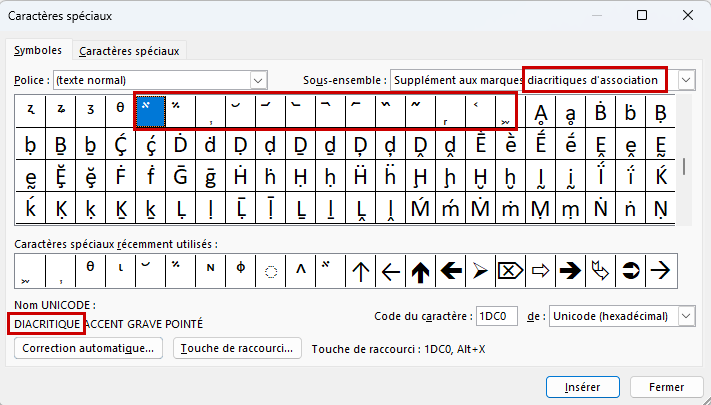
Pour les autres signes, je ne suis pas trop convaincu de leur utilisation concrète (en attente d'exemples 😁).
Fâcheusement, certains logiciels sont récalcitrants à cette utilisation.
Complément d'information (07/2024)
Word, Excel ou Access vont prendre en compte les caractères diacritiques dans le décompte du nombre de caractères !
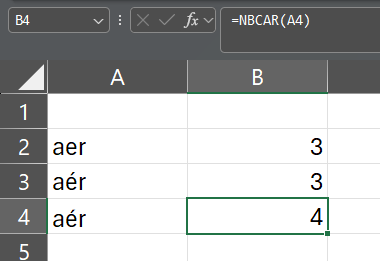
- Ligne 3 : Le caractère "é".
- Ligne 4 : Le caractère "e" associé à un caractère diacritique accent.
Une petite fonction VBA pour ignorer certain de ces caractères :
Function RemoveDiacritics(strInput As String) As String
Dim i As Integer
Dim strFormD As String
Dim strOutput As String
Dim strC As String
Dim intAsc As Integer
strFormD = StrConv(strInput, vbUnicode)
For i = 1 To Len(strFormD)
strC = Mid(strFormD, i, 1)
intAsc = AscW(strC)
' Si le caractère n'est pas dans la 1ere plage des diacritiques
If Not ((intAsc >= &H300) And (intAsc <= &H36F)) And intAsc > 32 Then
strOutput = strOutput & strC
End If
Next
RemoveDiacritics = strOutput
End FunctionMerci pour votre attention bienveillante.
